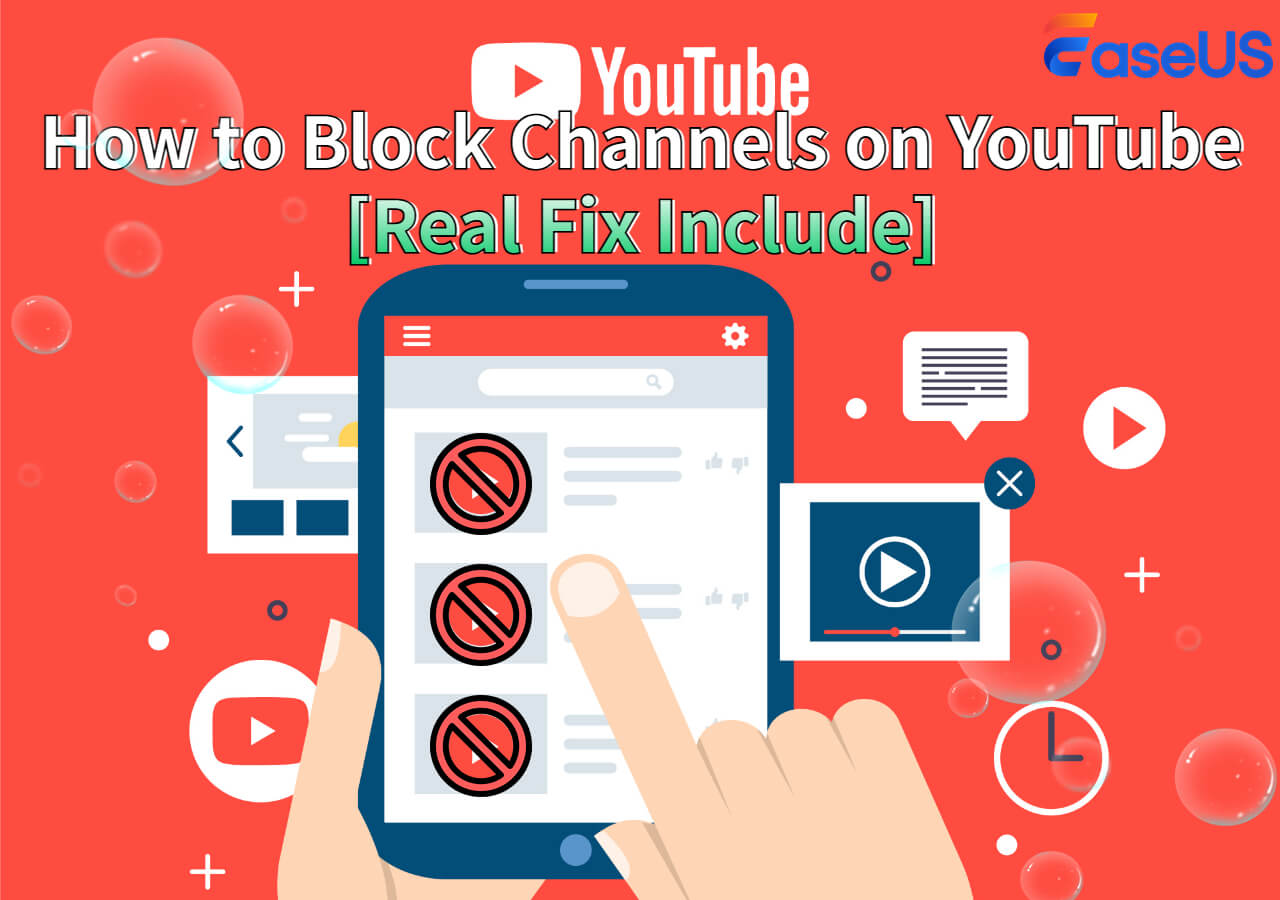文章內容
我可以下載 YouTube 影片以供離線觀看嗎?
當然可以。有大量影片下載器和服務可以幫助您從 YouTube 下載電影以供離線播放。如果您付費訂閱了 YouTube Premium,這會更容易,因為您可以利用 Premium 帳戶的好處之一是下載影片以供離線觀看。如果您不想訂閱 YouTube Premium,則可以使用一些第三方影片下載程式或服務。
如果您不知道使用哪種方法,本指南將解釋這三種方法。之後,您可以選擇您認為最適合您的方法。
如何透過 3 種方式從 YouTube 下載電影
透過在電腦或手機上下載 YouTube 電影,您可以在沒有穩定的 WiFi 或良好的行動數據連接的情況下觀看長電影。如果您正在尋找保存 YouTube 影片以供離線觀看的方法,可以使用以下三種簡單方法。
方法 1. 如何使用 YouTube Premium 從 YouTube 下載電影
如果您訂閱了 YouTube Premium,您就會知道這類服務可以帶來許多好處。這些好處包括觀看無廣告的影片、將影片下載到電腦以供離線觀看、免費聆聽音樂、在後台播放影片等等。正如您所看到的,下載影片以供離線觀看也在清單中。要享受這項福利,您只需每月支付 11.99 美元(在英國為 11.99 英鎊)。這對於需要經常下載影片的用戶來說是理想且經濟高效的。
如果您不喜歡訂閱或只想一次下載一兩個視頻,則可以嘗試其他視頻下載器或服務。這裡,我們主要介紹如何使用YouTube Premium下載YouTube影片。
步驟 1. 在 iPhone、iPad 或 Android 裝置上開啟 YouTube。
步驟 2. 點擊 YouTube 應用程式右上角的個人資料照片,然後選擇「取得 YouTube Premium」。
步驟 3. 接下來,您可以按照螢幕上的指示完成訂閱流程。
步驟 4. 之後,您可以開啟要離線觀看的影片。
步驟 5. 點擊「下載」按鈕,該按鈕是一個內部有向下箭頭的灰色圓圈。
步驟 6. 選擇您想要的影片質量,然後點擊“確定”。
步驟 7. 完成後,您可以在離線時前往圖書館觀看該影片。
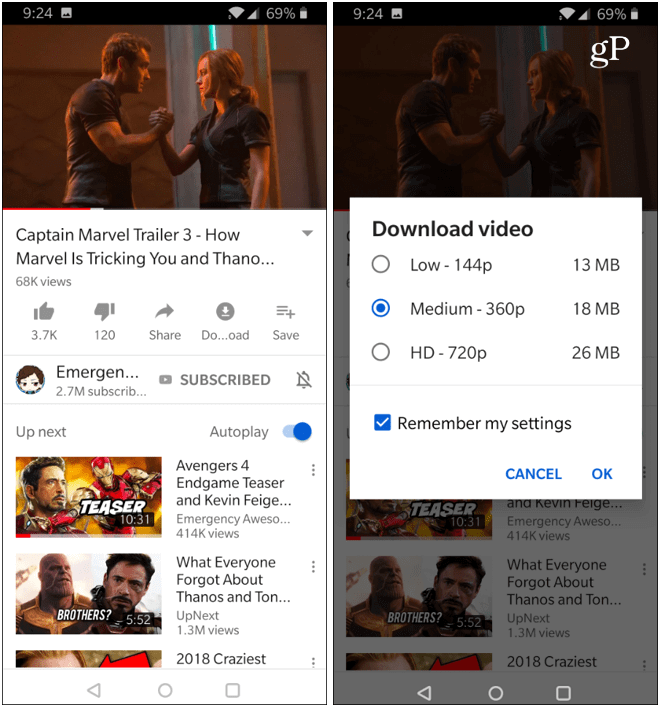
方法 2. 如何使用影片下載器從 YouTube 下載電影
如果您同時想要更高級的下載選項,甚至是更低價格的 YouTube Premium,您不應該錯過這款一體化影片下載軟體- EaseUS Video Downloader。有了它,您可以一次從 YouTube 抓取一個或多個影片。下載之前,您可以將影片的輸出格式設定為 MP4 或 MP3,並選擇該影片所需的解析度。有多種影片品質可供選擇,範圍從 4K 到 1080P 到 720P 到 360P。您可以根據需要指定選項。
完成下載過程後,您可以根據需要將這些影片轉換為 MP3 。或者您可以將這些影片傳輸到您的 iPhone或 Android 裝置。
要將 YouTube 影片下載到您的電腦:
步驟 1. 將您要下載的 YouTube 電影的網址複製並貼到 EaseUS Video Downloader 中。點擊「搜尋」進入下一步。您也可以直接在應用程式內搜尋電影,然後點擊「搜尋」。

步驟 2. 然後,您想要的電影將出現一個下載按鈕,點擊「下載」繼續。

步驟 3. 在設定視窗中,您可以選擇影片的格式、品質、輸出資料夾和其他參數。然後點擊「下載」開始下載程序。

步驟 4. 下載完成後,您可以在「下載器」>「完成」中檢視下載的項目。

免責聲明:EaseUS 不主張儲存 YouTube 上的任何受版權保護的內容以供非法使用。在下載影片之前,最好確認下載的 YouTube 影片是否合法。
免責聲明:EaseUS 不主張保存 YouTube 上的任何受版權保護的內容以供非法使用。在下載影片之前,您最好先檢查一下下載 YouTube 影片是否合法。
方法 3. 如何透過線上影片下載器保存 YouTube 電影
保存 YouTube 電影的最後一個選項是使用線上影片下載器。這樣的線上影片下載器足以下載一兩個短影片。不過,如果你想下載一些又長又大的電影,這種方法就不建議了。這主要是因為這類網站嚴重依賴網路。因此,如果您的網路運作緩慢或不穩定,下載許多影片可能需要花費大量時間。
但如果你下載一兩個視頻,這樣的服務就足夠了。如果您決定使用此類服務,可以嘗試 TT5s.com。它易於使用,並提供無限的 YouTube 下載。以下是使用它的步驟。
步驟 1. 複製並貼上 YouTube 連結或在搜尋框中輸入關鍵字。
步驟 2. 選擇輸出格式為 MP4 或 MP3,然後按一下「下載」按鈕。
步驟 3. 等待幾秒鐘以完成轉換並下載檔案。

總結
如您所見,您可以透過三種方法保存 YouTube 影片以供離線觀看。您可以根據您的特定需求選擇其中任何一種方法來保存 YouTube 影片。如果您對我們的指南有任何疑問或好的建議,可以與我們分享。